Når du arbejder som redaktør med Adobe InCopy CC, er processen med at returnere data til grafisk afdeling afgørende for en gnidningsfri arbejdsgang. I denne vejledning viser jeg dig, hvordan du sikkert pakker dine redigerede tekster ind (Dataforpakning) og returnerer dem. Du vil lære, hvordan du tjekker dine filer ud, redigerer dem og til sidst sender dem som en pakke tilbage til grafikerne. Disse trin er særligt vigtige, når redaktion og grafik ikke er i det samme kontor.
Vigtigste indsigter
- At arbejde med InCopy-opgavefolder gør projektstyring lettere.
- Når du tjekker filer ind og ud, er det vigtigt at gemme alle ændringer.
- Der er forskellige måder at videresende data til InDesign eller en anden redaktør.
- Organisering af filer i opgavefolderen er afgørende for klar kommunikation i arbejdsgangen.
Trin-for-trin-guide
For at administrere dine opgaver effektivt i InCopy og returnere data korrekt, følg nedenstående trin:
1. Åbn opgavefolder
Før du begynder at redigere dine data, sørg for at arbejde i den rigtige opgavefolder. Når du åbner din pakke, oprettes der automatisk en InCopy-opgavefolder. Denne findes i din dokumentmappe.
2. Tjek data ud
For at arbejde med dokumenter skal du først tjekke de relevante elementer ud. Hvis du allerede har tjekket noget ud, skal du tjekke det ind, før du kan fortsætte. Tjek status for filerne for at sikre, at alt er klar.
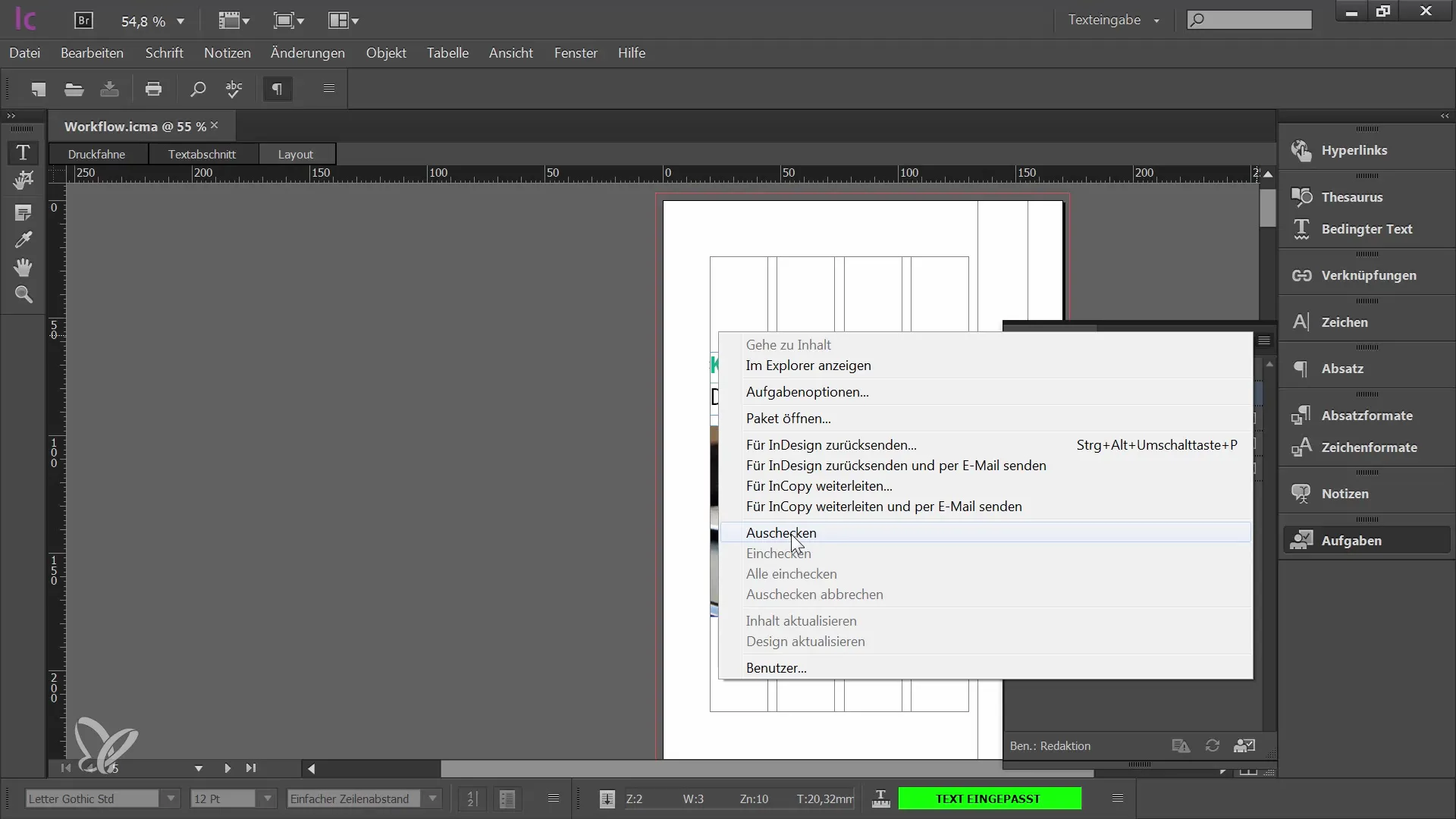
3. Rediger data
Nu kan du begynde at redigere. Du har adgang til indholdet, du har brug for. Om du redigerer tekst eller sletter elementer, dette trin er vigtigt for at sikre, at alt er opdateret.
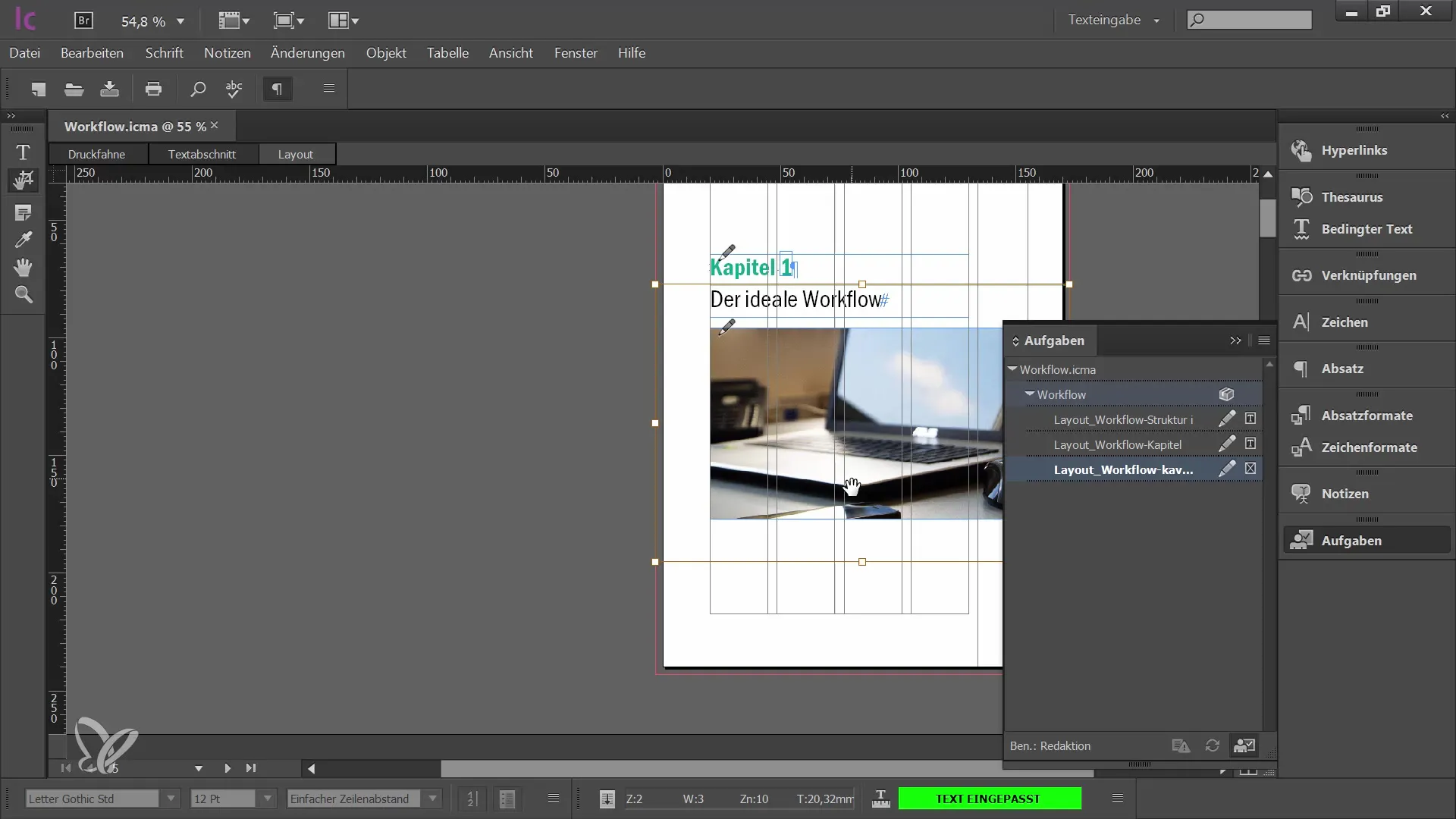
4. Tjek ændringer ind
Når du er færdig med redigeringen, er det tid til at tjekke alle ændringer ind. Dette sikrer, at grafikerne modtager de seneste versioner af dine dokumenter. Vær sikker på, at du ikke glemmer noget, før du går til næste skridt.
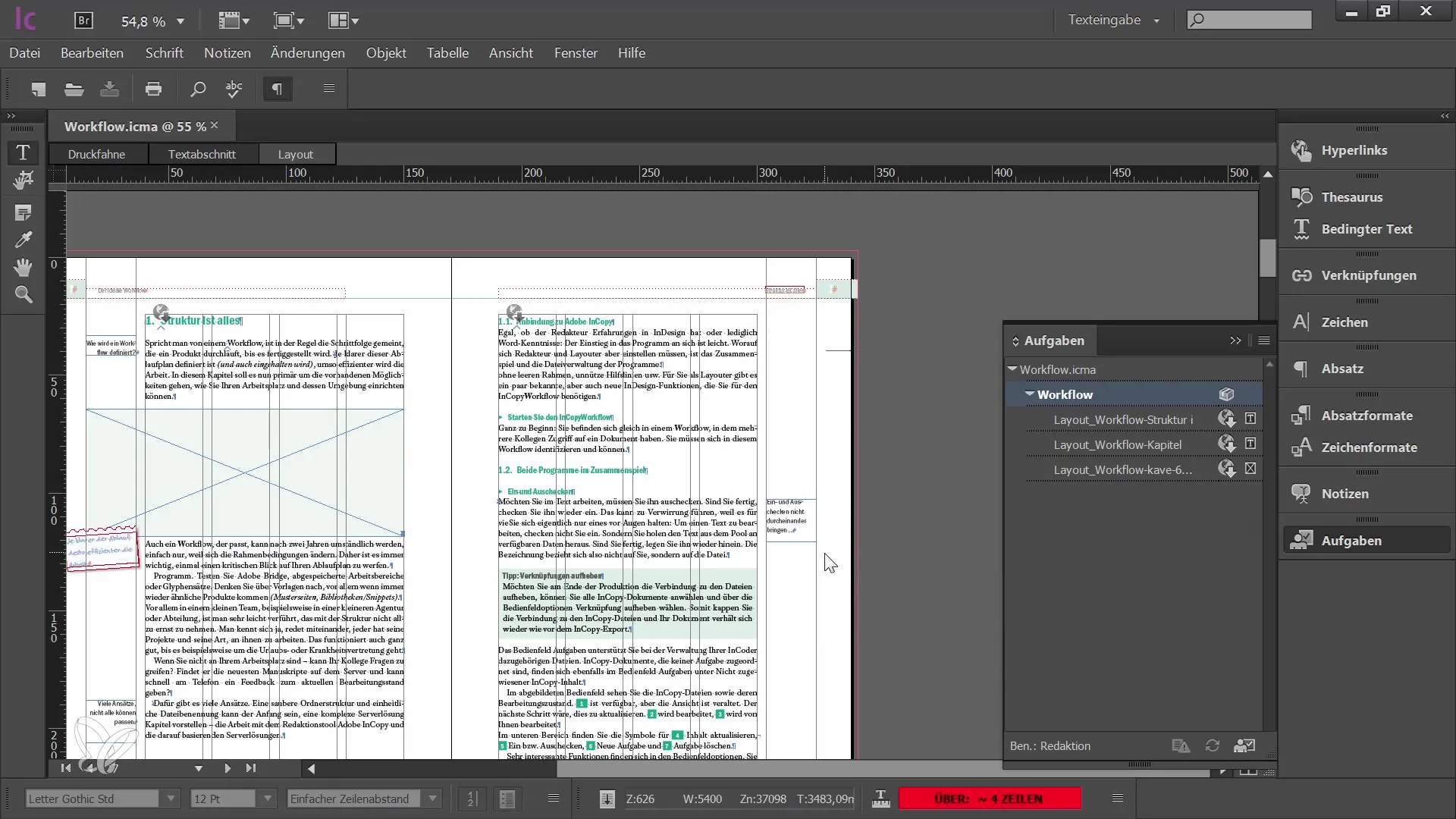
5. Pak og videresend data
Nu har du mulighed for at sende de redigerede data enten tilbage til InDesign eller videresende dem til en anden redaktør i InCopy. Vælg den mulighed, der passer til din arbejdsgang.
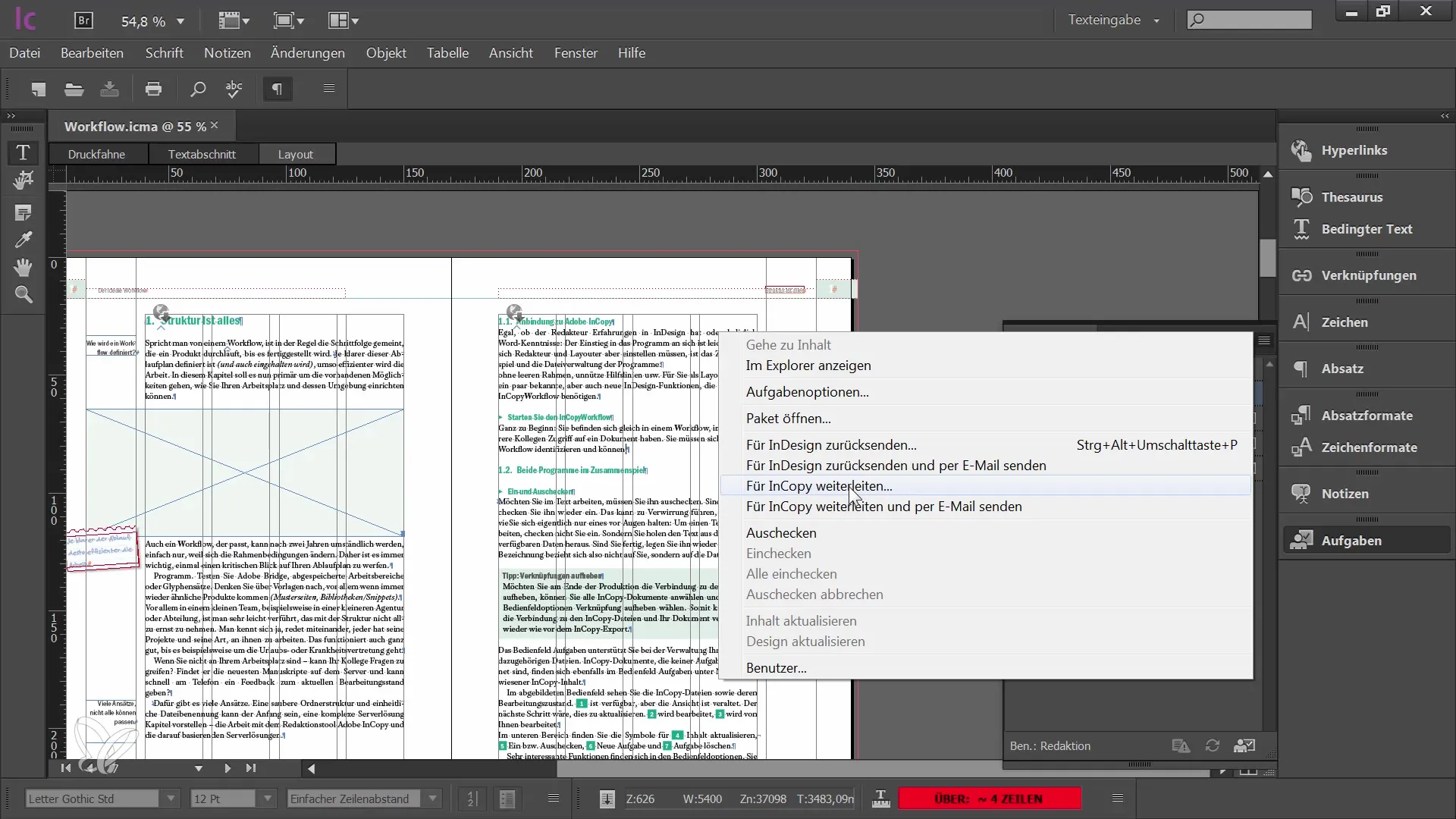
6. Gem data
Hvis du beslutter dig for at sende data tilbage til InDesign, skal du gemme filen på et passende sted. Dette er særligt vigtigt, hvis du sender filen via e-mail.
7. Send data via e-mail
Besvar e-mailen, hvor du har modtaget filen, og vedhæft InCopy-pakken. Vær sikker på, at du bruger det rigtige format, så din grafiker nemt kan åbne filen.
8. Ryd op i opgavefilen
Når du har sendt din pakke tilbage, overvej at rydde op i opgavefolderne for at undgå forvirring ved næste redigering. Hvis du får pakken tilbage fra grafikeren, kunne der ellers opstå overlapninger med filnavne.
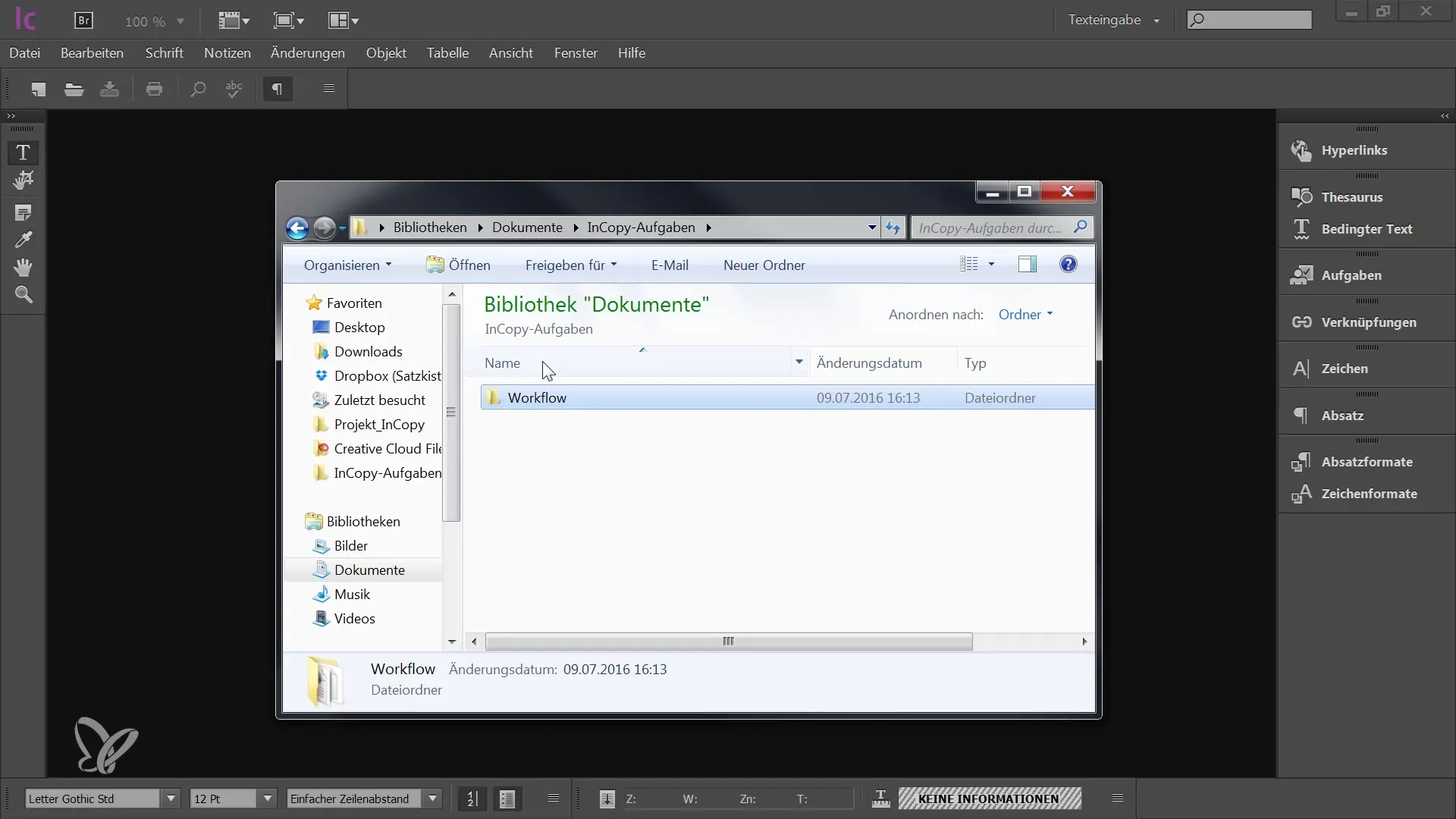
9. Skab orden
Det anbefales enten at oprette en sikkerhedskopi-mappe, når du sender pakken, eller når du modtager den nye pakke, så du kan flytte de gamle filer dertil. Dette forhindrer, at gamle filer blander sig med de nye.
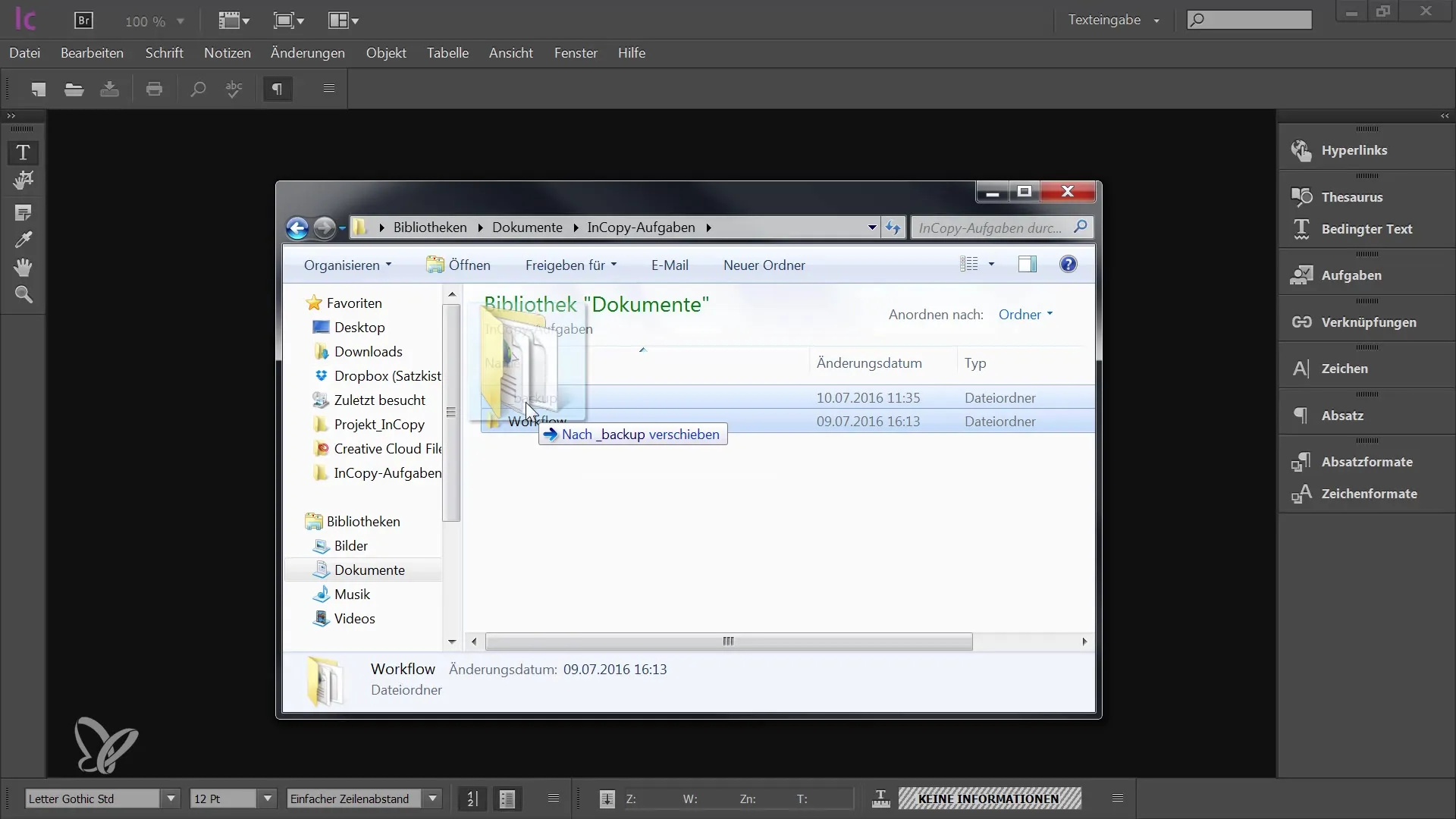
Opsummering
I denne vejledning har du lært, hvordan du professionelt pakker og returnerer dine redigerede filer i Adobe InCopy CC. Processen inkluderer at tjekke ud, redigere og checke indholdet, samt korrekt overførsel til grafikafdelingen. Disse trin er afgørende for at sikre en effektiv arbejdsgang og undgå misforståelser.
Ofte stillede spørgsmål
Hvordan tjekker jeg en fil ud i InCopy?For at checke en fil ud i InCopy skal du vælge den relevante fil og derefter klikke på knappen "Check ud" i brugergrænsefladen.
Hvad gør jeg, hvis jeg ved et uheld ikke checker filen ind?Hvis du har glemt at checke en fil ind, kan du altid vende tilbage og indhente ændringerne, før pakken sendes videre.
Hvordan kan jeg sikre mig, at min fil har det rigtige format?Tjek filtypen, før du gemmer eller sender den. InDesign-pakker bruger IDAP-formatet.
Hvorfor er det vigtigt at slette opgavefilen?For at undgå forvirring med gamle filnavne er det vigtigt at slette gamle opgavefiler eller flytte dem til en backup-mappe.
Hvilket format skal jeg bruge, når jeg sender data tilbage?Du bør sende dataene tilbage i IDAP-format (InDesign-pakke), så din grafiker nemt kan åbne og bruge dem.


